การติดตั้ง Python Plug-in ใน Eclipse
Plug in คือ โปรแกรมเสริมชนิดหนึ่ง ที่จะเพิ่มความสามารถให้กับโปรแกรมหลัก ซึ่งเราจะติดตั้งเพื่อใช้งาน หรือไม่ติดตั้งก็ได้ โดย Plug in ถูกออกแบบให้มีความสามารถเฉพาะอย่าง ซึ่งเป็นความสามารถเสริมที่ช่วยให้โปรแกรมหลักทำงานได้ดีขึ้น เช่นช่วยเพิ่มลูกเล่นต่างๆให้โปรแกรมหลัก หรือเพิ่มความสามารถพิเศษบางให้โปรแกรมหลัก ตัวอย่าง Plug in ก็เช่น ถ้าใช้โปรแกรม Windows Media Player แล้วดูไฟล์บางประเภทไม่ได้ ก็ต้องลงโปรแกรม Codec เพิ่ม ในกรณีนี้โปรแกรม Codec ถือเป็น Plug in นั้นเอง หรืออย่างเช่นในการชมวีดีโอ ผ่าน Web browser หากวีดีโอไม่สามารถเปิดได้ ก็ต้องลงโปรแกรม Adobe Flash Player ดังนั้น Adobe Flash Player จึงถือเป็น Plug in ในที่นี้คือ PyDev ที่เป็น Plug in ของ Python ที่ใช้กับโปรเเกรม Eclipseขั้นตอนที่ 1 ให้เราเปิดโปรแกรม Eclipse ขึ้นมาครับ
ขั้นตอนที่ 2 ไปที่ Help -> Install New Software กด Add จากนั้นจะมีหน้าต่าง Add Repository ขึ้นมาครับให้กรอก Name: PyDev และ Location: http://pydev.org/updates ดังรูปครับ
ขั้นตอนที่ 3 จากนั้นจะมี Software ขึ้นมาให้เราเลือกตามรูปครับ กดเลือกและกด Next ไปเรื่อยๆตามประสาการ Install Software เลยครับ จากนั้นก็รอๆ และเมื่อเราลงเสร็จโปรแกรมจะให้ทำการ Restart Eclipse ครับ
ขั้นตอนที่ 4 ทำการเซต preference ของไพทอน ไปที่ Window -> Preferences จากนั้นเลือก PyDev -> Python - Interpreter
ขั้นตอนที่ 5 คลิก Advanced Auto-Config จากนั้นให้เลือก Python ตามที่เราต้องการในที่นี้ผมจะเลือก Python3.4 น่ะครับ กด ok ตามรูป
ขั้นตอนที่ 6 ทดลองเขียนโปรแกรม ไปที่ Window -> Open Perspective -> Other จากนั้นเลือก PyDev แล้วกด OK
ขั้นตอนที่ 7 ไปที่ File -> New -> Other... คลิกที่ PyDev แล้วเลือก PyDev Project ดังรูปครับ
ขั้นตอนที่ 8 คลิกขวาที่ src -> New -> PyDer Module
เสร็จสักทีนะครับวิธีลง PyDev คราวนี้ท่านผู้อ่านจะได้เขียนโปรแกรม Python สบายๆสักที
ปัญหาที่พบระหว่างลง Plug-in
ปัญหาที่พบระหว่างลง Plug-in คือ ตอนเเรกลงเเล้วไม่ได้ก็เลยลอง Updates Eclipse ดูปรากฏว่าเมื่อทำการ Updates Eclipse เสร็จเเล้วก็สามารถลง Plug-in ได้ตามปรกติครับโดยเข้าไปที่
Help -> Check for Updates





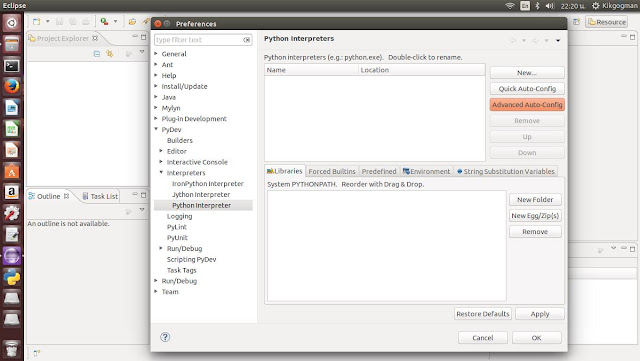










ไม่มีความคิดเห็น:
แสดงความคิดเห็น